A7 (C8) – Activer l’attelage remorque (retrofit)


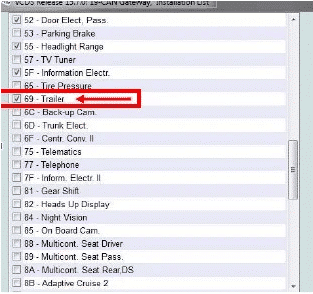
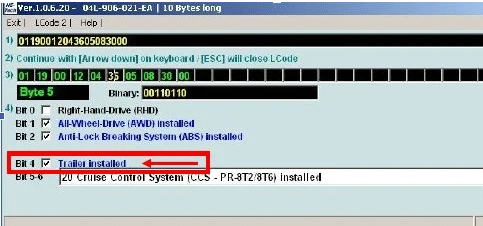
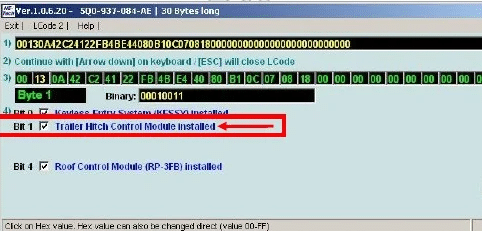
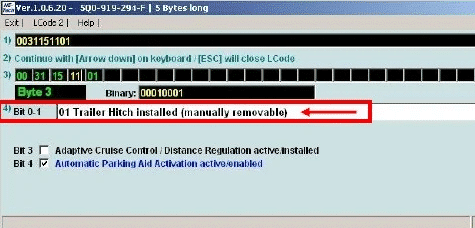
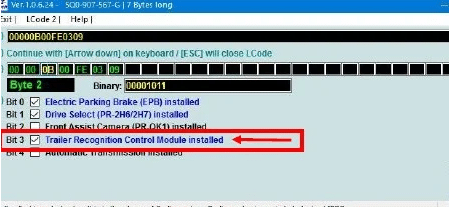
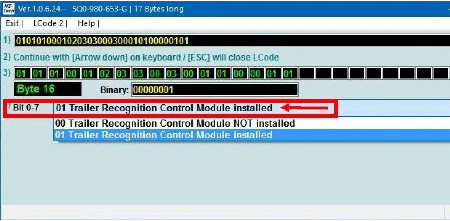

Objective : Activer l’installation d’une attache de remorque en seconde monte (adaptation pour remorque).
Attention ! La modification de l’unité de commande du moteur 01 n’est pas possible pour certains modèles. Dans ce cas, le codage peut être omis. Les unités de commande non installées peuvent également être ignorées. Il est important de noter que certaines étapes de codage dépendent des références des pièces installées (caméra).

Attention !! Ici, il y a jusqu’à 12 lignes de codage à réaliser en fonction de vos modules installés, la majorité des calculateurs nécessitent un codage long avec « trailer » à activer !
Procedure :
1 – Moteur éteint, contact coupé, connectez votre câble officiel VAG-COM VCDS has
l’ordinateur puis branchez l’autre extrémité sur la prise diagnostique de votre véhicule.
2 – Mettez le contact puis lancez le programme VCDS.
Line 1 :
3 - Click on " Select » then on “ 19 – CAN Gateway ».
4 – Sélectionnez « Installation List »
5 – Cochez : « 69 – Trailer » dans la liste
6 – Sauvegardez le codage
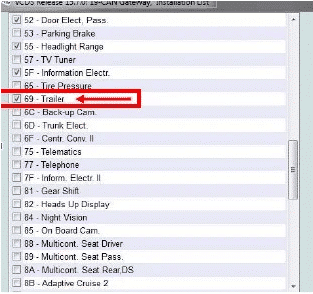
Ligne 2 :
3 - Click on " Select » then on “ 01 – Moteur ».
4 - Click on " Coding – 07 » then on “ Long Coding Assistant »
5 – Sélectionnez l’octet « 05 »
Then check the Bit “ 4 » : « Trailer installed »
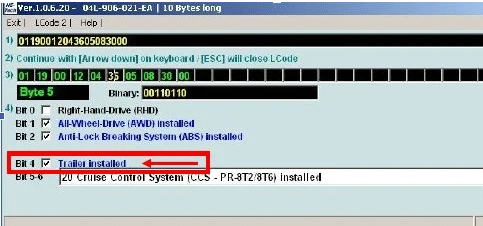
Ligne 3 :
3 - Click on " Select » then on “ 09 – Centrale électrique ».
Pour centrale électrique avec codage :
4 - Click on " Coding – 07 » then on “ Long Coding Assistant »
5 – Sélectionnez l’octet « 01 »
Puis dans ce menu déroulant du « Bit 0-7 », sélectionnez « 01 Trailer Connector Diagnosis active ».
Ou pour l’octet « 01 », cochez Bit 1 “ Trailer Hitch Control Module Installed ».
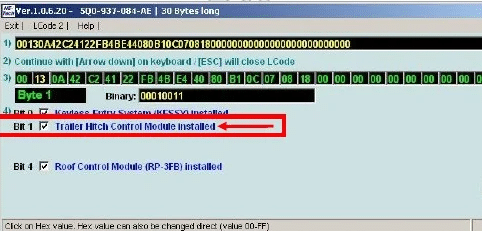
Pour centrale électrique sans codage :
4 - Click on " Security Access – 16 » puis tapez le code « 31347 »
5 - Click on " Adaptation – 10 ».
6 – Sur cette page, tout en haut, il y a un menu déroulant.
Dans ce menu déroulant, choisissez « Networking trailer connection device »
7 – Sur cette même page, se trouve un deuxième menu déroulant mais vers le bas
de la page.
Sur ce dernier, choisissez « built in » puis validez.
Ligne 4 :
3 - Click on " Select » then on “ 03 – Frein ABS ».
4 - Click on " Security Access – 16 » puis tapez le code « 24990 »
5 - Click on " Adaptation – 10 ».
6 – Sur cette page, tout en haut, il y a un menu déroulant.
Dans ce menu déroulant, choisissez « trailer stabilization »
7 – Sur cette même page, se trouve un deuxième menu déroulant mais vers le bas
de la page.
Sur ce dernier, choisissez « Actived » puis validez.
Ligne 5 :
3 - Click on " Select » then on “ 10 – Assistance stationnement ».
4 - Click on " Security Access – 16 » puis tapez le code « 71679 » (code en option)
5 - Click on " Coding – 07 » then on “ Long Coding Assistant »
6 – Sélectionnez l’octet « 03 »
Puis cochez le Bit 0-1 « 01 Trailer Hitch installed (manually removable) »
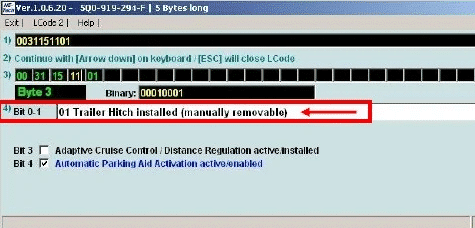
Ligne 6 :
3 - Click on " Select » then on “ 13 – Auto Dist. Reg. ».
4 - Click on " Security Access – 16 » puis tapez le code « 14117 » ou « 20103 »
5 - Click on " Coding – 07 » then on “ Long Coding Assistant »
6 – Sélectionnez l’octet « 02 » (caméra 5Q0) ou « 03 » (caméra 2Q0/3Q0)
Puis cochez le Bit 3 « Trailer Recognition Control Module installed »
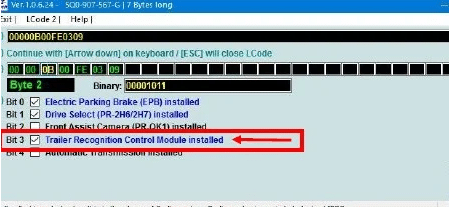
Ligne 7 :
3 - Click on " Select » then on “ 34 – Correct. Assiette. ».
4 - Click on " Coding – 07 » then on “ Long Coding Assistant »
5 – Sélectionnez l’octet « 00 »
Puis cochez le bit 7 (« trailer, 0 = not installed / 1 = installed »)
Ligne 8 :
3 - Click on " Select » then on “ 3C – Lane Change ».
4 - Click on " Coding – 07 » then on “ Long Coding Assistant »
5 – Sélectionnez l’octet « 02 » (caméra 5Q0) ou « 00 » (caméra 2Q0/3Q0)
Puis cochez le Bit 4-7 « 10 ou 20 ECU pour timon, avec ECU pour timon »
Ligne 9 :
3 - Click on " Select » then on “ 6C – Caméra de recul ».
4 - Click on " Coding – 07 » then on “ Long Coding Assistant »
5 – Sélectionnez l’octet « 04 »
Puis cochez le bit 0 (« équipement_ahk, installé »)
Ligne 10 :
3 - Click on " Select » then on “ 6D – Elect. Coffre ».
4 - Click on " Coding – 07 » then on “ Long Coding Assistant »
5 – Sélectionnez l’octet « 01 »
Puis cochez le bit 7 (« trailer, 0 = not installed / 1 = installed »)
Ligne 11 :
3 - Click on " Select » then on “ A5 – Frt. Sens. Drv. Assist ».
4 - Click on " Security Access – 16 » puis tapez le code « 20103 »
5 - Click on " Coding – 07 » then on “ Long Coding Assistant »
6 – Attention choisissez la ligne selon votre référence de caméra !
Sélectionnez l’octet « 16 » (Caméra 5Q0)
Puis cochez le bit 0-7 « 01 module_de_contrôle_remorque, installé »
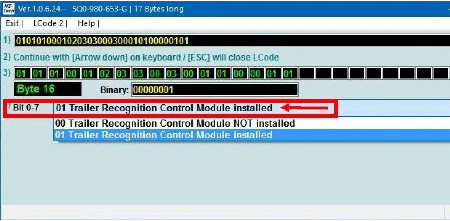
OU
Sélectionnez l’octet « 11 » (Caméra 3Q0)
Puis cochez le bit 0 (« AAG, 0 = non_codé / 1 = codé »)
OU
Sélectionnez l’octet « 05 » (Caméra 2Q0)
Puis cochez le bit 4 (« AAG, 0 = non_codé / 1 = codé »)


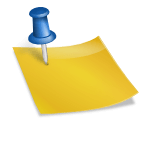











Leave a Reply